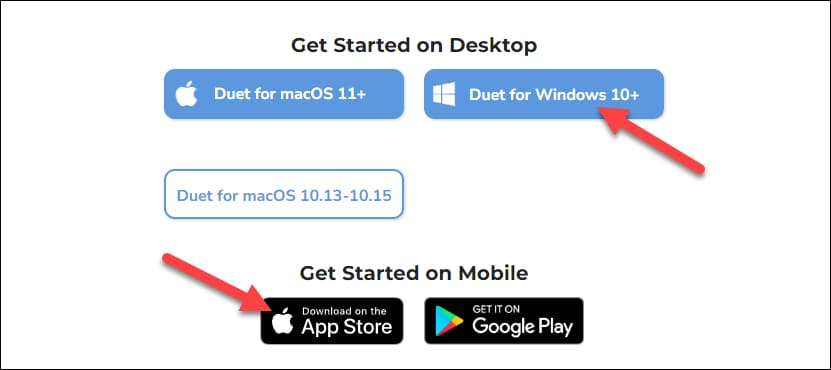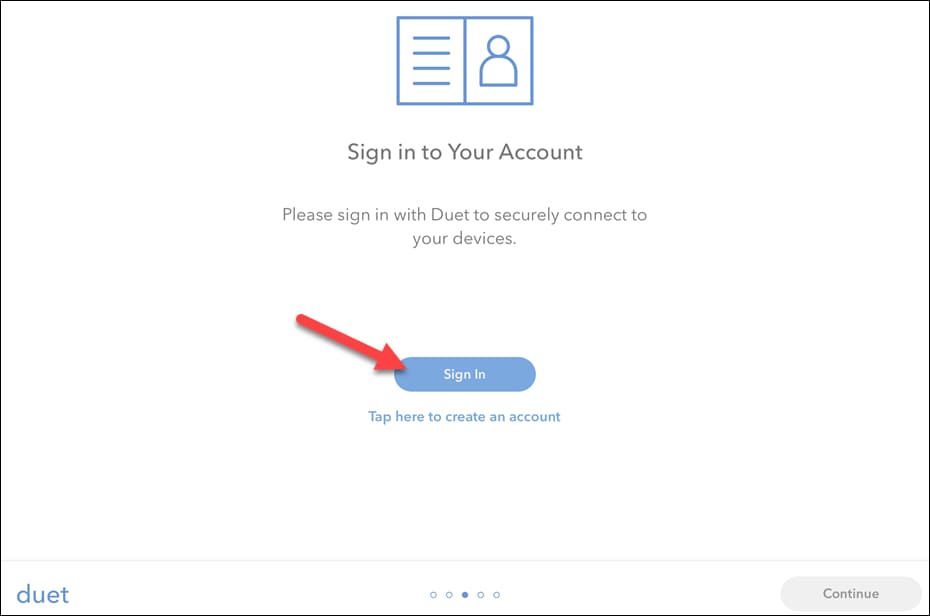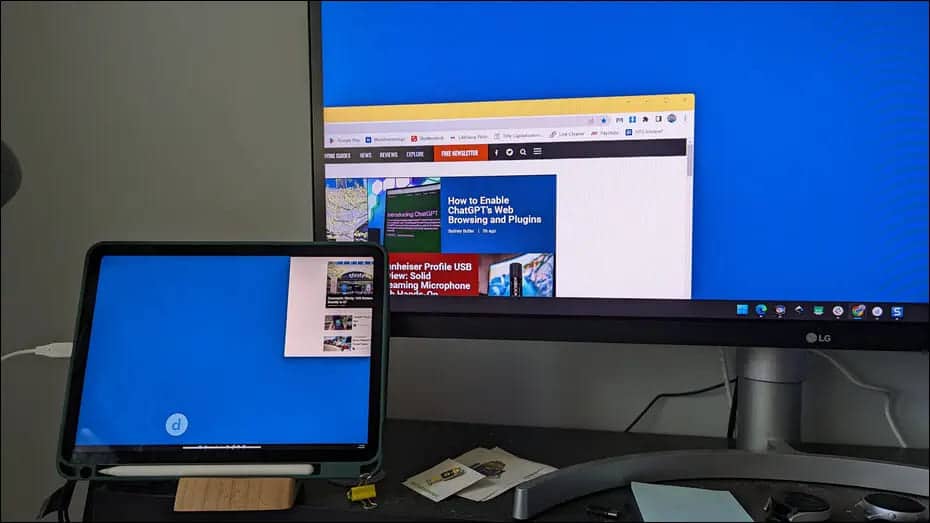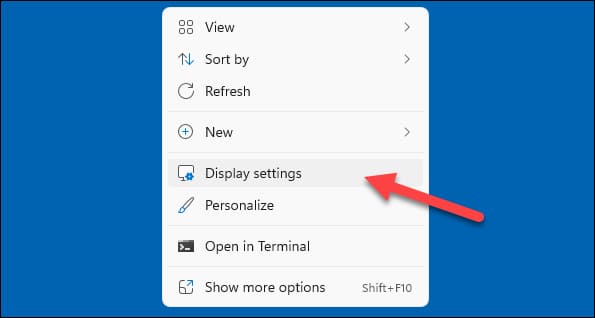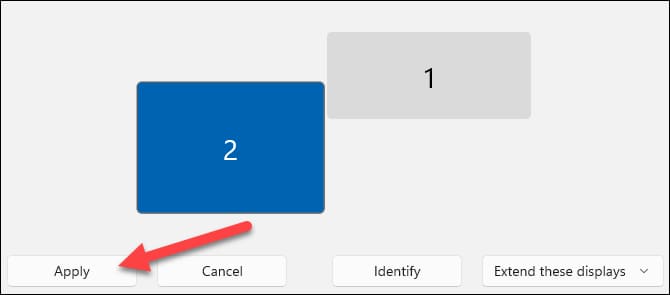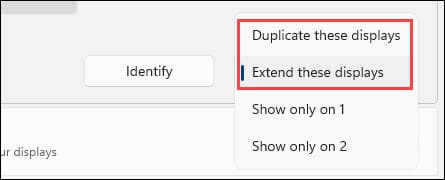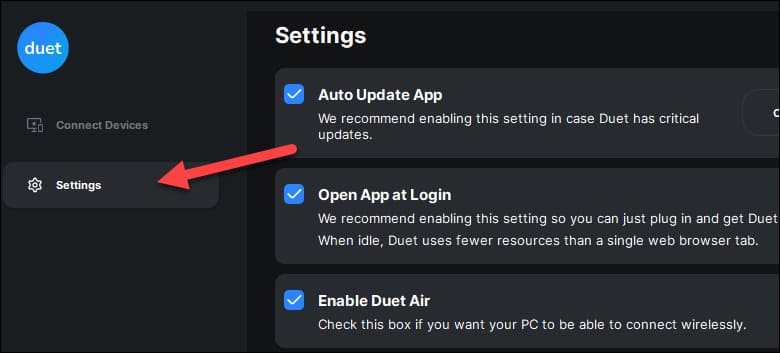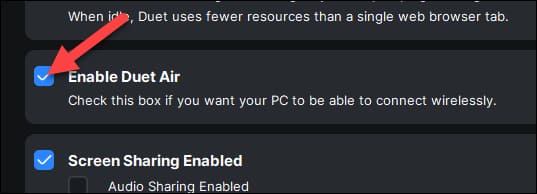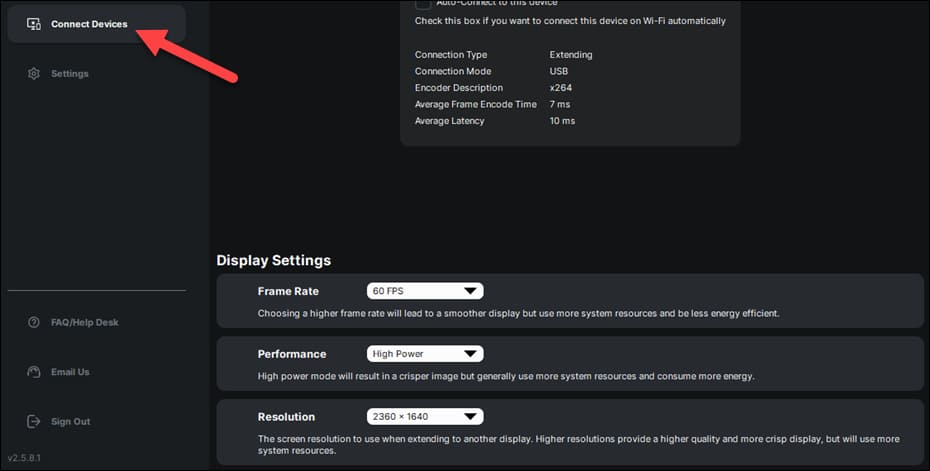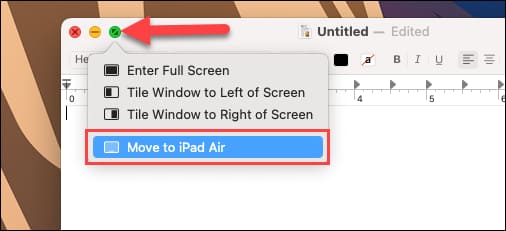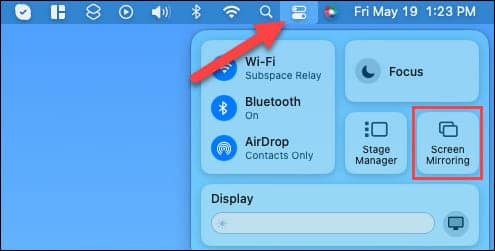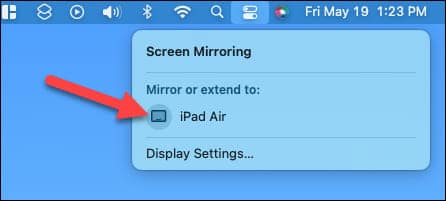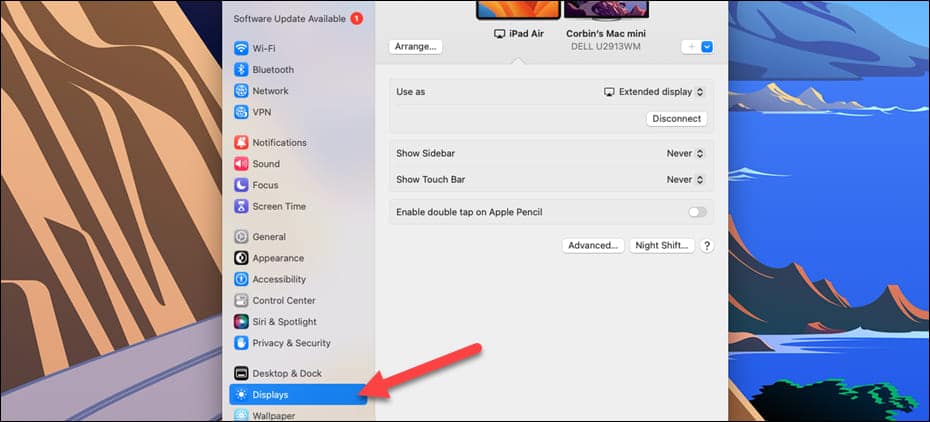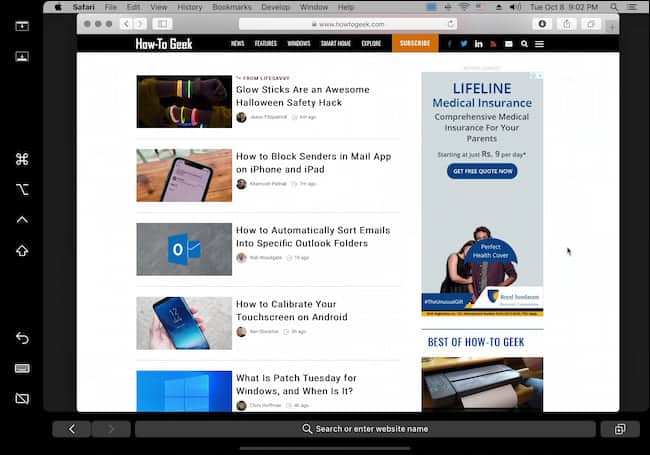Comment utiliser votre iPad comme deuxième moniteur pour votre PC ou Mac
Pour les utilisateurs de Windows, une application payante appelée "Duet Display" offre une excellente fonctionnalité de deuxième écran pour les iPads. Les utilisateurs de Mac peuvent profiter de l'outil Sidecar intégré, qui fonctionne de manière transparente avec l'iPad.
Deux écrans valent mieux qu'un - du moins, c'est ce que pensent certaines personnes. Si vous avez un iPad, vous disposez déjà d'un deuxième écran utilisable avec votre ordinateur Windows ou Mac. Cela pourrait aussi être plus facile que vous ne le pensez.
L'iPad ne peut évidemment pas rivaliser avec un vrai écran en termes de taille ou de prix. Mais si vous avez déjà un iPad, il peut faire office de deuxième moniteur sur votre bureau, ou même avec votre ordinateur portable lorsque vous êtes en déplacement. Un simple support ou étui pour iPad avec béquille intégrée complète l'expérience.
Comment utiliser l'iPad comme deuxième écran pour Windows
Pour Windows, nous recommandons une application appelée Duet Display. Ce n'est pas une application gratuite, mais elle peut fonctionner avec une connexion filaire ou sans fil entre votre ordinateur et votre iPad. Vous pouvez obtenir Duet Display pour 4 $ par mois (48 $ par an).
Téléchargez L'application sur votre ordinateur Windows 10 ou Windows 11 و iPad Pour commencer.
Après avoir installé les applications, vous devrez vous inscrire aux deux avec le même compte.
La première fois que vous utilisez Duet Display, vous devez connecter votre iPad à votre ordinateur avec un câble. Nous pouvons passer en mode sans fil pour de futures connexions plus tard.
Une fois que les appareils sont connectés avec un câble et que l'Entrée est enregistrée sur l'écran Duet et fonctionne sur les deux, vous verrez une animation de zoom arrière rapide sur votre écran Windows et votre bureau s'étendra jusqu'à votre iPad.
Vous remarquerez probablement que Windows n'a aucune idée de la position de l'écran de votre iPad par rapport à votre ordinateur. Pour résoudre ce problème, cliquez avec le bouton droit sur le bureau et sélectionnez Paramètres d'affichage.
Vous devriez voir deux écrans - l'un représentant l'écran principal de votre ordinateur (1) et l'autre représentant votre iPad (2). Cliquez et faites glisser l'écran de l'iPad pour le positionner tel qu'il est dans la réalité, puis cliquez sur "Application" .
C'est ici que vous pouvez choisirDéveloppez ces écrans"Ou"Répétez ces écrans, qui est une mise en miroir d'écran.
Examinons ensuite les paramètres d'affichage Duet. Ouvrez l'application Windows et accédez au "Paramètres" .
Il y a un certain nombre de paramètres qui pourraient vous intéresser ici. Celui qui nous intéresse est "Activer Duet Air". Cela vous permettra de vous connecter sans fil à votre iPad à partir de maintenant.
Dans l'onglet Appareils connectés, vous pouvez régler un certain nombre d'autres paramètres d'affichage. Nous vous recommandons de maintenir la fréquence d'images à "60fpsEt Performance" quand "haute énergie, mais vous pouvez réduire les deux si votre ordinateur n'est pas assez puissant pour les gérer ou s'il perd trop de batterie.
En ce qui concerne "Précision" Essayez quelques options et voyez ce qui vous convient le mieux. Plus vous montez, plus l'expérience est lente, mais plus vous descendez, moins vous pouvez voir à l'écran.
Une fois que vous avez ajusté les choses à votre goût, vous êtes prêt à partir ! Il convient de noter que Duet Display est également disponible pour macOS si vous n'aimez pas Sidecar ou si votre Mac ne prend pas en charge cette fonctionnalité.
Comment utiliser votre iPad comme deuxième écran pour votre Mac
Sur macOS, vous pouvez utiliser l'outil "Sidecar" intégré pour étendre votre écran à votre iPad - passez votre souris sur le bouton plein écran dans une fenêtre pour sélectionner votre iPad, ou choisissez-le à partir du bouton Afficher dans Control Center.
NOTE: Vous aurez besoin d'un Mac et d'un iPad Pris en charge pour utiliser Sidecar. La plupart des Mac fabriqués après 2016 avec macOS Catalina ou version ultérieure sont pris en charge, ainsi que les modèles d'iPad les plus récents. Les entrées doivent également être connectées à des appareils utilisant le même identifiant Apple, utiliser une authentification à deux facteurs et se trouver à moins de 30 pieds l'une de l'autre.
Le moyen le plus simple de démarrer Sidecar consiste simplement à survoler le bouton vert plein écran d'une fenêtre sur votre Mac, puis à sélectionner Transférer vers iPad dans le menu. Cela transférera la fenêtre sur votre iPad.
Si vous souhaitez étendre votre écran sans transférer une application spécifique sur l'iPad, ouvrez le Centre de contrôle et appuyez sur le bouton "Screen Mirroring".
Sélectionnez maintenant votre iPad dans la section "Miroir ou extension à".
Pour personnaliser l'orientation et l'utilisation de votre iPad en tant qu'écran externe, ouvrez Paramètres sur votre Mac et accédez à la section Écrans. Votre iPad sera répertorié comme n'importe quel autre écran secondaire.
Sur l'iPad lui-même, vous verrez une barre latérale avec les commandes Mac couramment utilisées.
Ce sont les bases de Sidecar sur Mac. C'est une expérience très douce et merveilleuse. Vous pouvez même utiliser votre iPad avec Apple Pencil comme tablette graphique pour votre Mac. Si Sidecar n'est pas une option pour vous, vous pouvez essayer quelques alternatives.
L'iPad est un appareil pratique, et son utilisation comme écran secondaire portable le rend encore plus utile. Vous pouvez également faire la même chose avec votre appareil Android. Les moniteurs doubles peuvent être excellents pour la productivité, mais ne négligez pas un moniteur ultra-capacité.